导读:配色一直都是非设计专业人员做排版工作最头疼的问题,今天PPT教程将介绍两款配色神器,能一定程度上缓解PPT配色困难的症状。
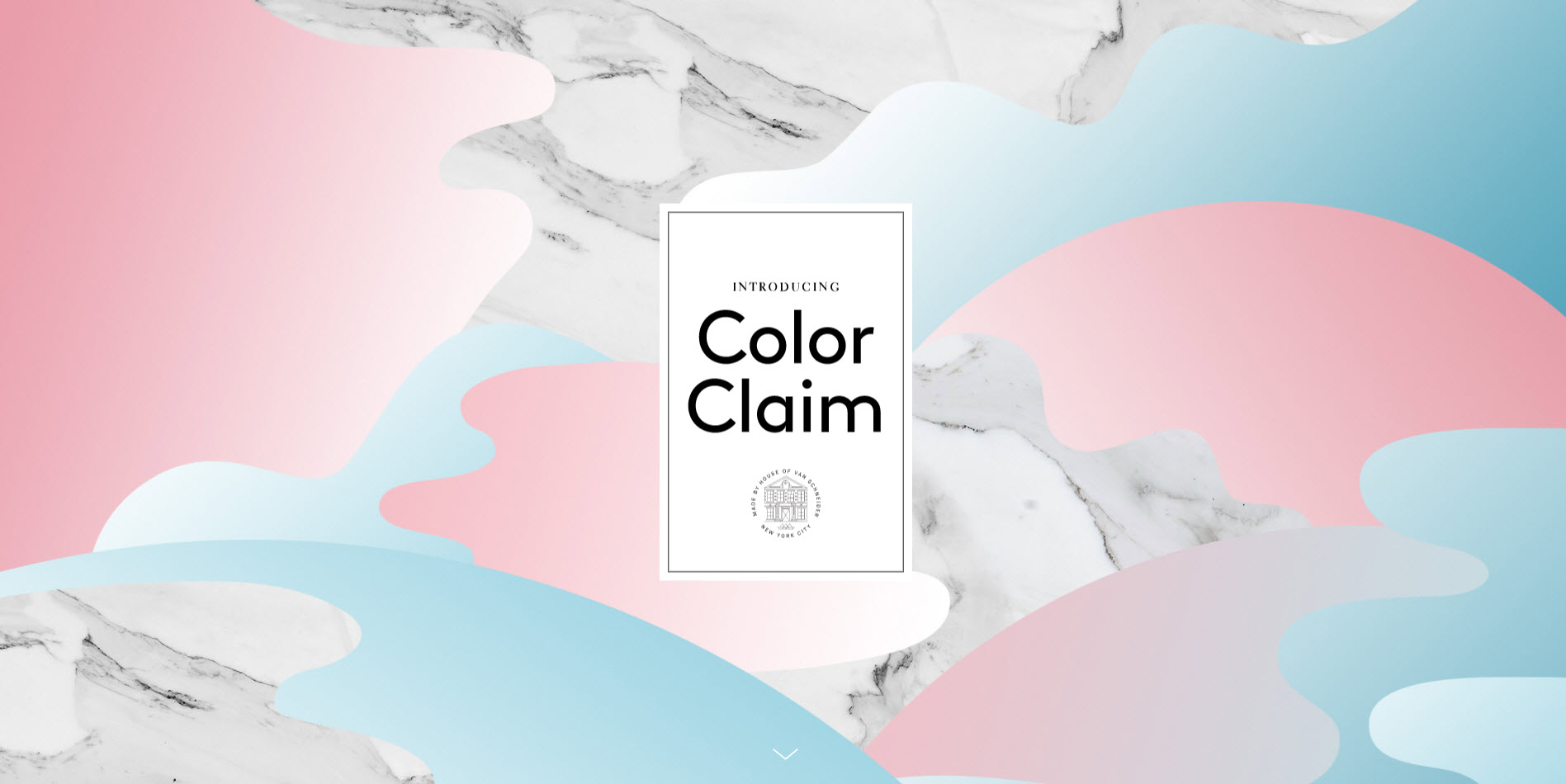 ColorClaim 是由设计大神 Tobias van Schneider 创建的,他将自己从 2012 年做的上百种项目配色方案汇总在一起,ColorClaim 最初是为他自己创建的,每次作品中有新的配色方案,他便保存为 JPG 图片,多年来重复这个过程,形成了自己的色彩库。
后来他认为这个色彩库能够为其他设计师也提供一些帮助,于是将它公开。
毕竟是大神的作品使用过的并珍藏的配色方案,实用性非常强!
这可是哥布林个人最喜欢的配色网站之一
ColorClaim 是由设计大神 Tobias van Schneider 创建的,他将自己从 2012 年做的上百种项目配色方案汇总在一起,ColorClaim 最初是为他自己创建的,每次作品中有新的配色方案,他便保存为 JPG 图片,多年来重复这个过程,形成了自己的色彩库。
后来他认为这个色彩库能够为其他设计师也提供一些帮助,于是将它公开。
毕竟是大神的作品使用过的并珍藏的配色方案,实用性非常强!
这可是哥布林个人最喜欢的配色网站之一
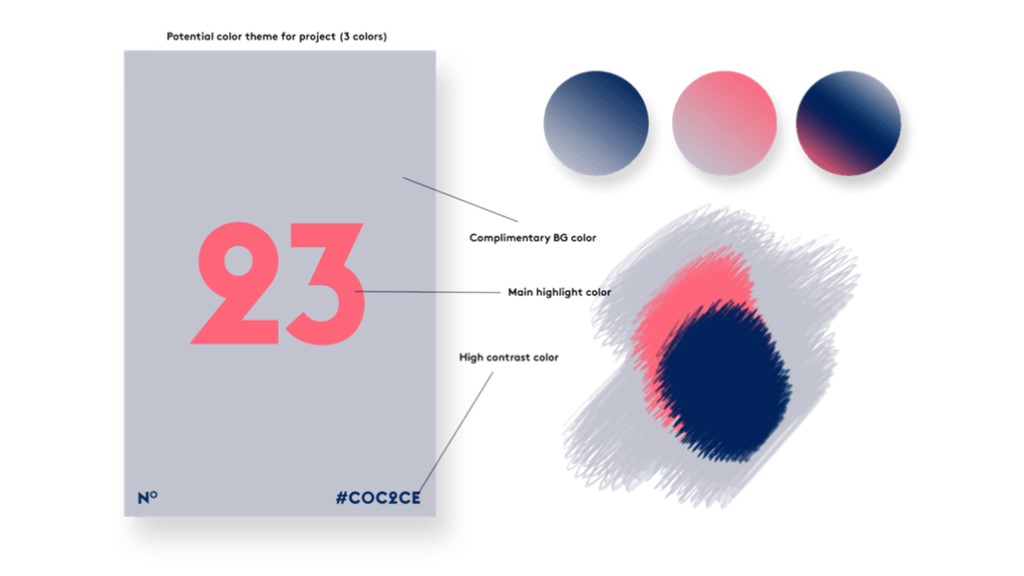 图片作者及来源:@vanschneider (打开需备梯子)
网站中的配色方案展示也和一般的配色网不一样,非常特别
每个方案只有 2 到 3 个(最多)颜色,作者将这些颜色组成一个很微妙的背景颜色,一个高亮度的,一个高对比度的,很少再增加更多,甚至有时候更少。
作为一个选择困难症,这个真的是太治愈了。
图片作者及来源:@vanschneider (打开需备梯子)
网站中的配色方案展示也和一般的配色网不一样,非常特别
每个方案只有 2 到 3 个(最多)颜色,作者将这些颜色组成一个很微妙的背景颜色,一个高亮度的,一个高对比度的,很少再增加更多,甚至有时候更少。
作为一个选择困难症,这个真的是太治愈了。

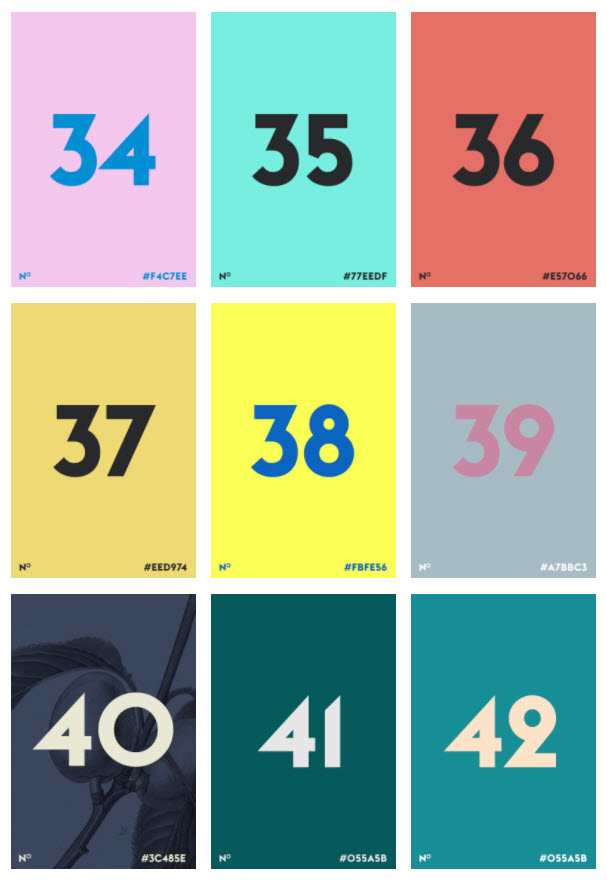
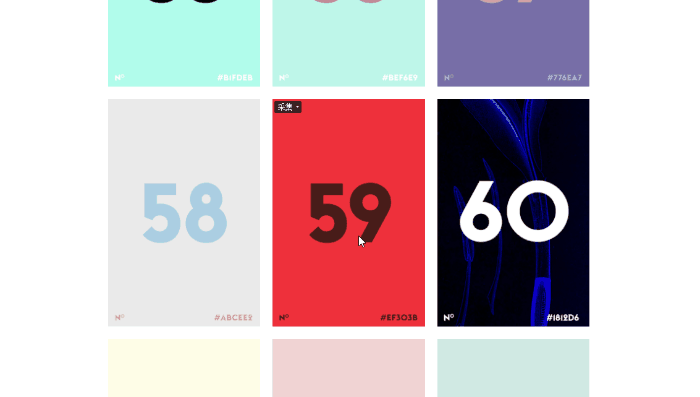
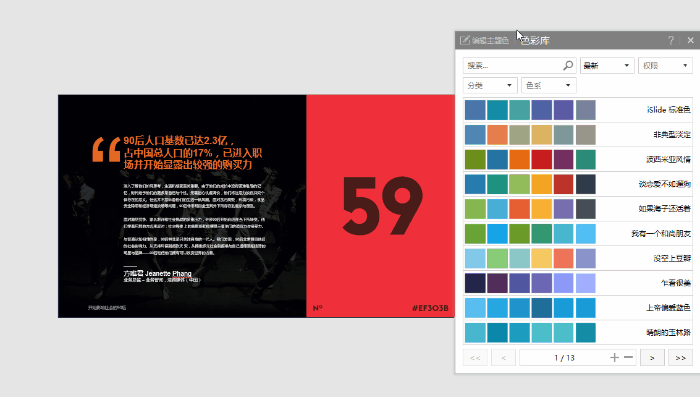
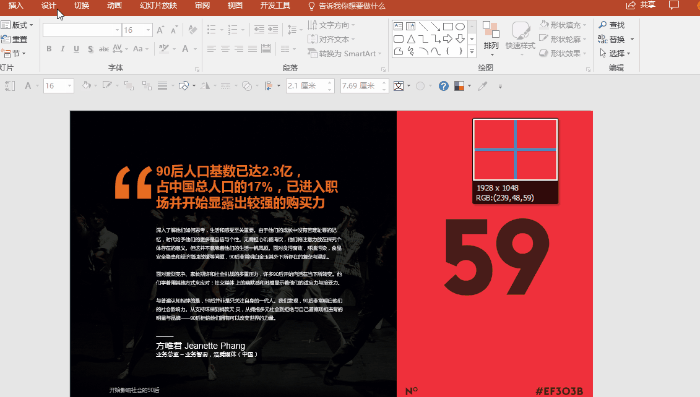 Before : 原本的配色方案
Before : 原本的配色方案
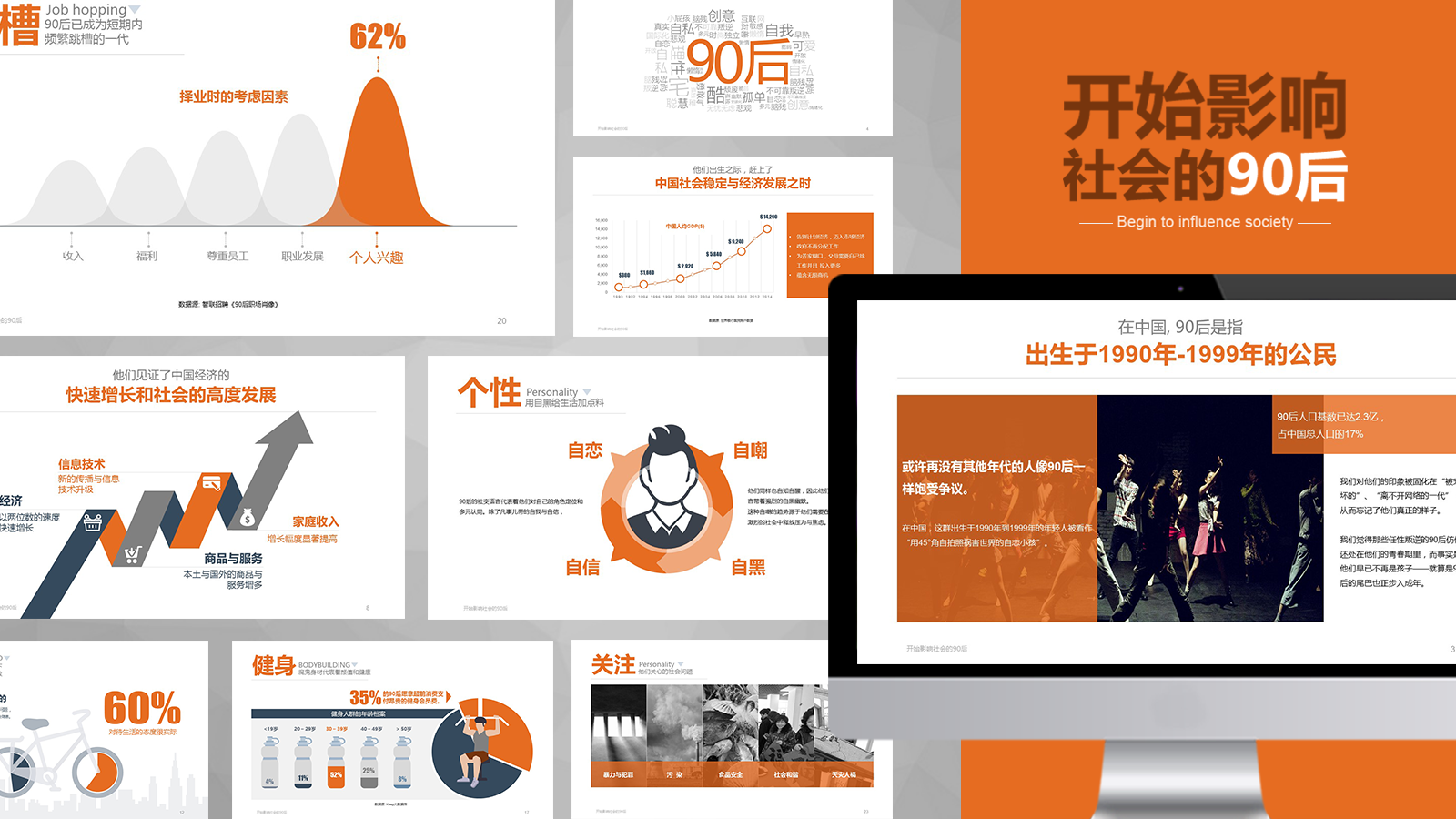 After : 替换 ColorClaim 的 59 号配色方案后
After : 替换 ColorClaim 的 59 号配色方案后
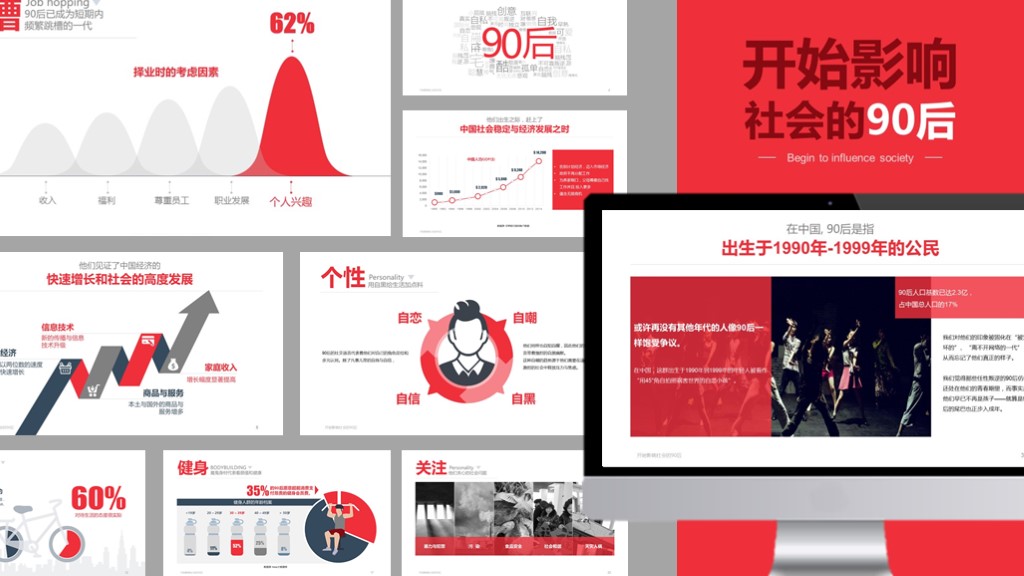
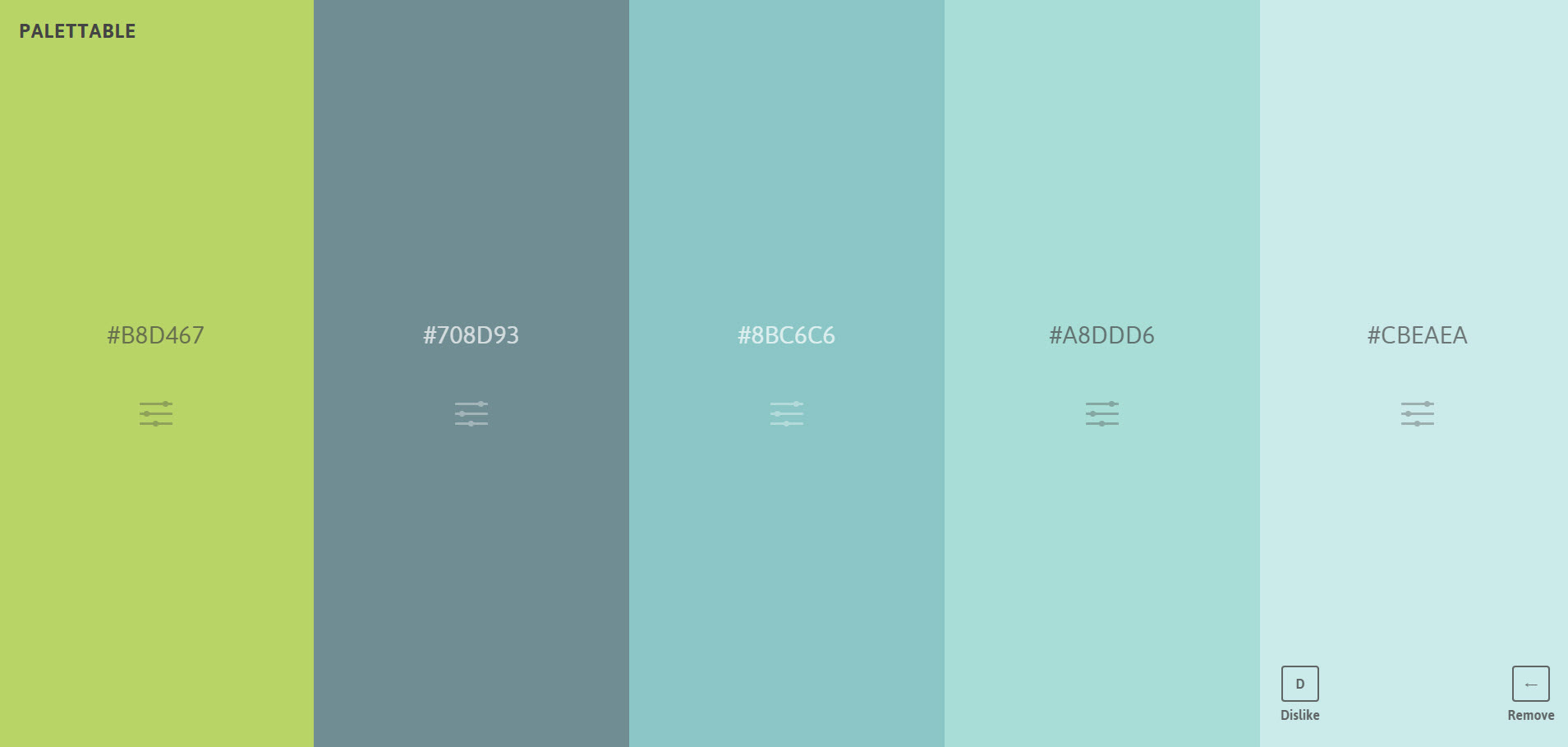 完全不需要设计知识,只需要选择「你喜欢」或者「你不喜欢」自动帮你生成配色方案
完全不需要设计知识,只需要选择「你喜欢」或者「你不喜欢」自动帮你生成配色方案
 现在,你可以选一个 ColorClaim 中喜欢的颜色
比如我想翻 41 号颜色方案的牌子
现在,你可以选一个 ColorClaim 中喜欢的颜色
比如我想翻 41 号颜色方案的牌子
 只需在 Palettable 网页中输入 41 号的色值 #055A5B 输入色值后,还可以在下方的自定义编辑颜色处,手动调整颜色
选择一组自己喜欢的颜色
只需在 Palettable 网页中输入 41 号的色值 #055A5B 输入色值后,还可以在下方的自定义编辑颜色处,手动调整颜色
选择一组自己喜欢的颜色
 替换颜色完成效果 ↓↓↓
替换颜色完成效果 ↓↓↓
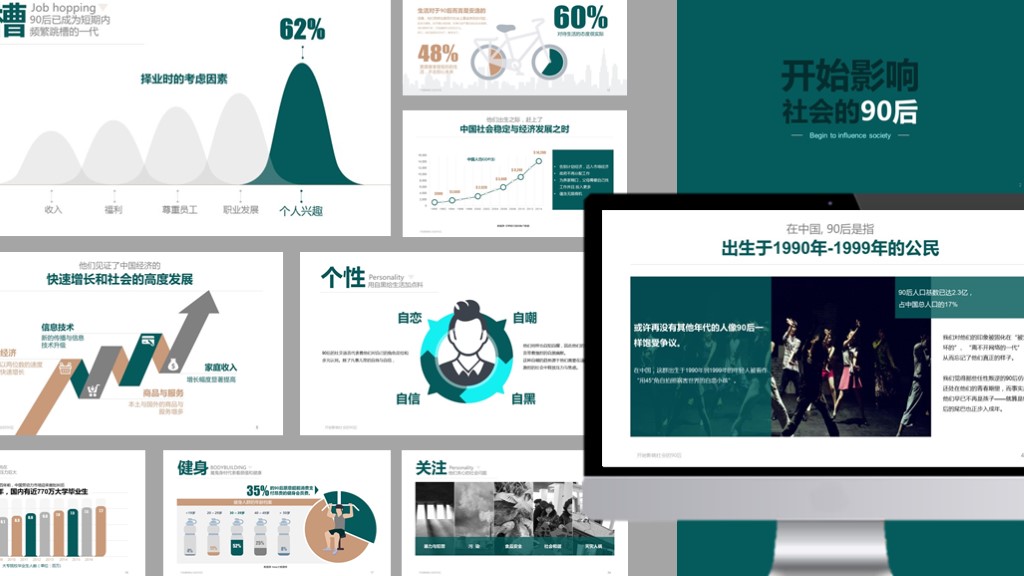 是不是超简单!是不是!是不是!
如果不会,私信我,我们还可以再聊聊~
___________
讲真的!
确实想不到配色居然还有这种操作吧!
原作者:iSlide演示设计 微信号:iSlidePPT 自媒体大咖进驻
是不是超简单!是不是!是不是!
如果不会,私信我,我们还可以再聊聊~
___________
讲真的!
确实想不到配色居然还有这种操作吧!
原作者:iSlide演示设计 微信号:iSlidePPT 自媒体大咖进驻
3
学到了,666!0
一脸懵逼3
看傻了,神仙操作3
不学我也会!3
一派胡言~~~
发布于:2020-12-02 14:08:29
浏览量:1285
发布于:2020-12-02 14:08:22
浏览量:1555
发布于:2020-12-02 14:08:08
浏览量:1903
发布于:2020-12-02 14:07:59
浏览量:2649
发布于:2020-12-02 14:07:49
浏览量:1453
发布于:2020-12-02 14:07:39
浏览量:1830

发布于:2020-06-30 14:35:07
浏览量:3000
发布于:2020-07-04 15:24:31
浏览量:2999
发布于:2020-07-06 14:28:42
浏览量:2977
发布于:2020-07-08 11:41:14
浏览量:2973
发布于:2020-07-14 11:50:04
浏览量:2972
发布于:2020-06-11 12:25:25
浏览量:2959